DVD-тата не траят вечно. Те лесно се надраскват и повреждат, дори ако се борави правилно. И дори ако поставите диска на рафта и го оставите на мира, DVD пак ще се влоши с времето. Затова понякога трябва да го пренапишете или да направите резервно копие предварително. Във всеки случай, каквото и да е необходимо, много лесно е да запишете DVD, например с помощта на популярната програма Nero.
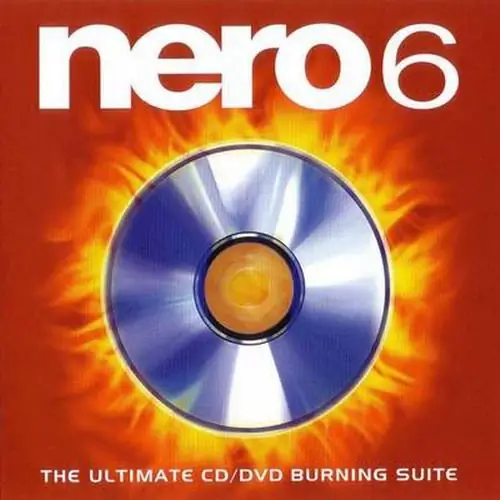
Необходимо
Компютър, програма Nero
Инструкции
Етап 1
Затворете всички програми, поставете празно DVD във вашето устройство и отворете Nero Express. Изберете вашия рекордер от падащия списък в горната част на прозореца и след това елемента от менюто „DVD-Video.
Стъпка 2
Определете параметрите на диска (DVD - DVD5) и щракнете върху "Добавяне" - бутонът, маркиран със зелен плюс. Ще се появи прозорец, който ви позволява да добавяте файлове към проекта. За да направите това, просто посочете местоположението на папката "VIDEO-TS", а останалата част от работата ще бъде извършена от програмата. Друга възможност е да плъзнете тази папка с мишката директно в прозореца на програмата. След това щракнете върху Напред.
Стъпка 3
Прозорецът, който се отваря, показва структурата на DVD. Моля, обърнете внимание, че опитите за записване на DVD видео с неправилна структура, липсващи или повредени файлове няма да бъдат успешни. Програмата ще ви информира, че тези файлове не са съвместими с DVD формата и дискът не може да бъде записан. Стандартната структура на DVD видео проект се състои от три типа файлове: VOB, IFO и BUP. Проектът трябва да съдържа файлове и от трите типа. Също така имайте предвид, че програмата няма да приема файлове от други формати. Ако имате avi файлове, но не DVD, прочетете ръководството Как да запишете Avi на DVD. След като файловете бъдат добавени към проекта, щракнете върху Напред.
Стъпка 4
В следващия прозорец изберете скоростта на запис. По подразбиране скоростта е на максимално възможната стойност за този DVD-ROM. Но имайте предвид, че колкото по-ниска е скоростта на запис, толкова по-малко грешки при препълване на буфера ще възникнат и следователно, толкова по-добре ще бъде записан дискът. В резултат на това дискът ще продължи по-дълго. В същия прозорец можете да поставите отметка до елемента „проверка на данните след запис“. Това ще отнеме повече време, но например можете да сте сигурни, че имате течно копие, преди да изтриете DVD файлове от вашия твърд диск.
Стъпка 5
Ако все още не сте го направили, поставете диск във вашето DVD устройство. След това щракнете върху "Burn" и дискът ще започне да записва. Този процес може да отнеме известно време. Скоростта зависи от конкретните настройки и количеството данни, които се записват.






